win7怎么关闭开机自启动项 win7电脑如何关闭开机启动项
更新时间:2022-05-16 15:41:21作者:xinxin
我们在原版win7电脑中安装软件的时候,由于安装过程中设置的忽略,导致软件在电脑启动的时候也随之启动,而随着win7电脑在开机时启动项的增多,导致电脑的开机速度变得很是缓慢,对此win7怎么关闭开机自启动项呢?下面小编就来告诉大家win7电脑关闭开机启动项设置方法。
推荐下载:win7旗舰版iso系统
具体方法:
1.在win7系统开始菜单,打开【所有程序】,如下图所示。
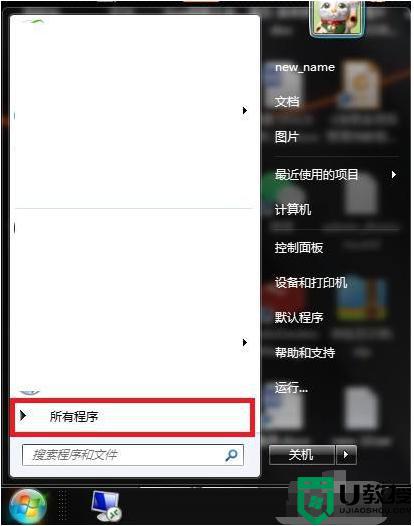
2.进入所有程序页面,选择打开【启动】选项,如下图所示。
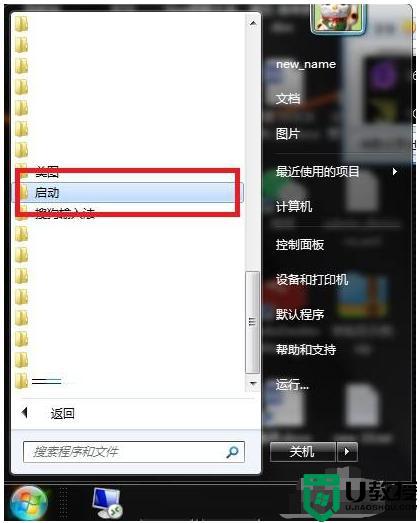
3.进入系统启动程序列表,选择要移除的开启启动项,如下图所示。
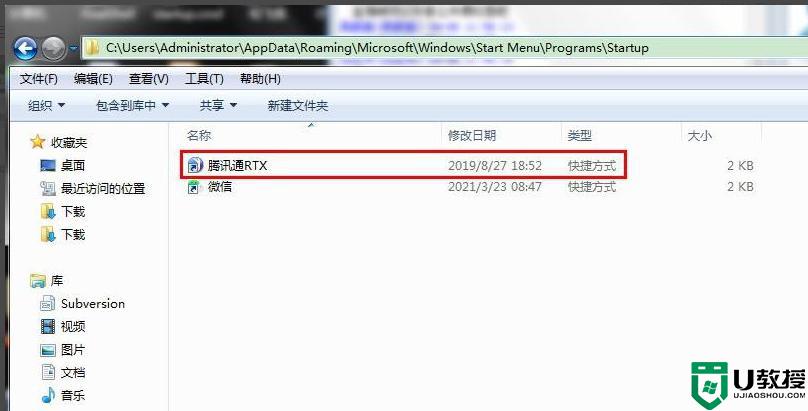
4.在选中开机启动项后,点击【Delete】删除键。在弹出的删除确认窗口,点击【是】确认删除即可。如下图所示。
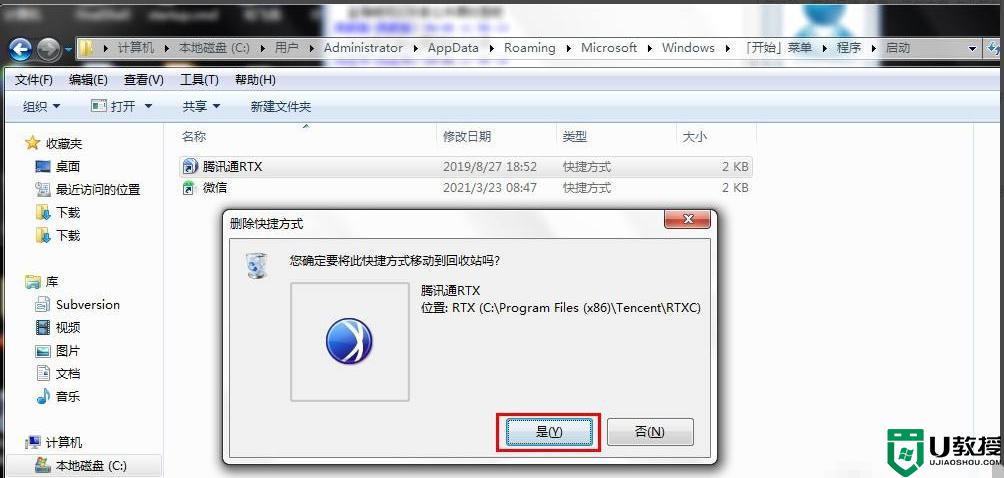
以上就是有关win7电脑关闭开机启动项设置方法了,还有不清楚的用户就可以参考一下小编的步骤进行操作,希望能够对大家有所帮助。
win7怎么关闭开机自启动项 win7电脑如何关闭开机启动项相关教程
- 电脑开机启动项太多怎么禁止启动win7 win7电脑开机启动项太多如何关闭
- win7软件开机自动启动怎么关闭 win7关闭开机自启软件的方法
- win7关闭开机启动项怎么设置
- win7怎么修改开机启动项 如何修改win7开机启动项
- 开机启动项win7在哪里设置 电脑win7开机启动项怎么设置
- win7开机启动项怎么设置 手动设置win7系统开机启动项
- w7如何设置启动项 win7电脑开机启动项怎么设置
- win7放大镜怎么关闭自启 win7系统开机自动启动放大镜的关闭步骤
- w7开机启动项怎么设置 win7设置开机启动项的方法
- win7打印机服务开启后自动关闭什么原因 win7打印机服务自动关闭怎么解决
- Win11怎么用U盘安装 Win11系统U盘安装教程
- Win10如何删除登录账号 Win10删除登录账号的方法
- win7系统分区教程
- win7共享打印机用户名和密码每次都要输入怎么办
- Win7连接不上网络错误代码651
- Win7防火墙提示“错误3:系统找不到指定路径”的解决措施
win7系统教程推荐
- 1 win7电脑定时开机怎么设置 win7系统设置定时开机方法
- 2 win7玩魔兽争霸3提示内存不足解决方法
- 3 最新可用的win7专业版激活码 win7专业版永久激活码合集2022
- 4 星际争霸win7全屏设置方法 星际争霸如何全屏win7
- 5 星际争霸win7打不开怎么回事 win7星际争霸无法启动如何处理
- 6 win7电脑截屏的快捷键是什么 win7电脑怎样截屏快捷键
- 7 win7怎么更改屏幕亮度 win7改屏幕亮度设置方法
- 8 win7管理员账户被停用怎么办 win7管理员账户被停用如何解决
- 9 win7如何清理c盘空间不影响系统 win7怎么清理c盘空间而不影响正常使用
- 10 win7显示内存不足怎么解决 win7经常显示内存不足怎么办

